Una extensión de archivo o de fichero es una serie de 3 o 4 caracteres que acompaña, como sufijo, al nombre de dicho archivo. Estas dos partes están separadas por un punto. Para dar un ejemplo tenemos logo.png donde logo es el nombre y png es la extensión.
El objetivo principal de las extensiones, para la mayoría de los sistemas operativos, es indicar en que tipo de contenido (formato) posee el archivo y de esta forma saber con que aplicación se debe ejecutar y que ícono asignarle.
En este tutorial explicaremos como visualizar y cambiar la extensión de un archivo en el sistema operativo Windows.
La extensión no siempre es visible, para asegurarnos de que así sea debemos ir al explorador de archivos. Para llegar allí puedes pulsar la teclas WINDOWS + E o también escribe «explorador de archivos» en el buscador de tu barra de tareas o simplemente ve a la carpeta que contiene los archivos en cuestión.
Estando allí vamos a la opción vista y en el menú que se despliega ubicamos el grupo Mostrar/ocultar, selecciona la casilla Extensiones de nombre de archivo.

Ahora que podemos visualizar las extensiones, podremos cambiarlas con mucha facilidad. Basta con dar clic derecho (secundario) al archivo que quieres cambiar, en el menú que se despliega das clic en cambiar nombre, seleccionas la extensión y la cambias por la deseada, finalmente aceptas que estas seguro del cambio.
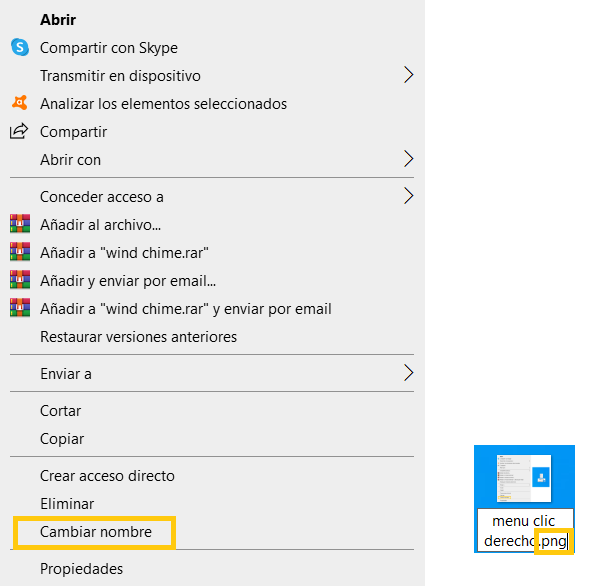
También puedes dar en clic propiedades y hacer el cambio de extensión desde el campo del nombre del archivo
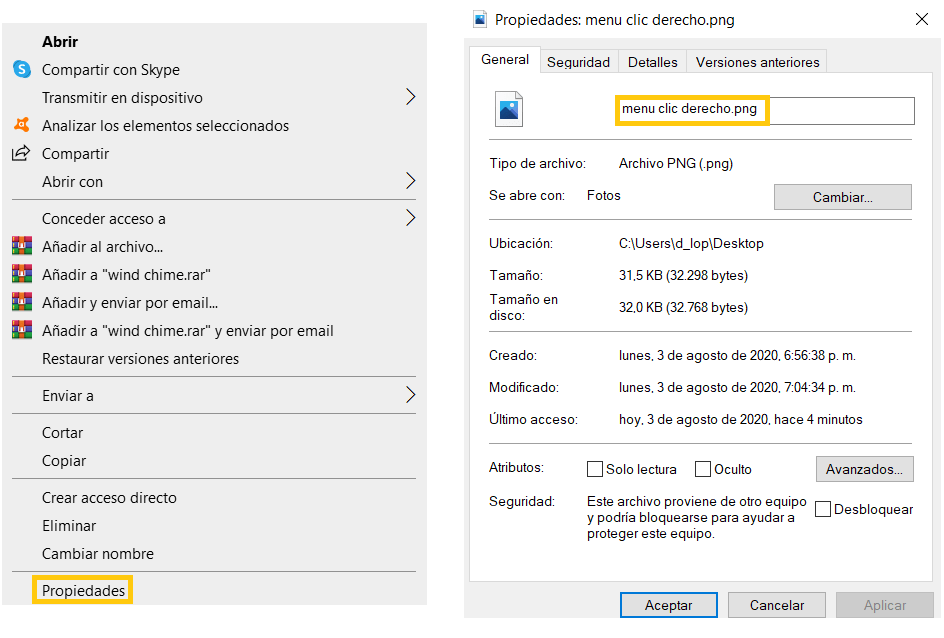
Ten cuidado, así de fácil también podremos dañar el archivo y dejarlo imposible de ejecutar. Es importante aclarar que esta acción no convertirá de un formato, sin embargo puede ser útil para que una aplicación distinta con la cual se creo dicho archivo pueda ejecutarla o también para que ciertos protocolos acepten el archivo. Para explicarlo mejor hago un ejemplo, si en un portal web te exigen subir una imagen en formato jpg pero tu la tienes en png, puedes hacer el cambio de extensión y seguro te lo aceptará. En este caso no se cambio realmente formato, solo la extensión, y con seguridad en este caso especifico el archivo sigue funcionando sin problemas, puedes seguir visualizando la imagen sin problemas.
Aquí te dejo una tabla con las extensiones mas usadas en windows, sera de gran ayuda para reconocerlas y buscar si es necesario compatibilidades entre ellas.
| Extensión | Formato |
| aac, adt, adts | Archivo de audio de Windows |
| accdb | Archivo de base de datos de Microsoft Access |
| accde | Archivo de solo ejecución de Microsoft Access |
| accdr | Base de datos de tiempo de ejecución de Microsoft Access |
| accdt | Plantilla de base de datos de Microsoft Access |
| aif, aifc, aiff | Archivo de formato de archivo de intercambio de audio |
| aspx | Página de ASP.NET Active Server |
| avi | Archivo de película de audio y vídeo entrelazados o de sonido |
| bat | Archivo de lotes de PC |
| bin | Archivo comprimido binario |
| bmp | Archivo de mapa de bits |
| cab | Archivo de Windows Cabinet |
| cda | Pista de audio en CD |
| csv | Archivo de valores separados por comas |
| dif | Archivo de formato de intercambio de datos de hoja de cálculo |
| dll | Archivo de biblioteca de vínculos dinámicos |
| doc | Documento de Microsoft Word anterior a Word 2007 |
| docm | Documento habilitado para macros de Microsoft Word |
| docx | Documento de Microsoft Word |
| dot | Plantilla de Microsoft Word anterior a Word 2007 |
| dotx | Plantilla de Microsoft Word |
| eml | Archivo de correo electrónico creado por Outlook Express, Windows Live Mail y otros programas |
| eps | Archivo postScript encapsulado |
| exe | Archivo de programa ejecutable |
| flv | Archivo de vídeo compatible con Flash |
| gif | Archivo de formato de intercambio de gráficos |
| htm, html | Página de lenguaje de marcado de hipertexto |
| ini | Archivo de configuración de inicialización de Windows |
| iso | Imagen de disco ISO-9660 |
| jar | Archivo de arquitectura de Java |
| Jpg, jpeg | Archivo de grupo unido de expertos fotográficos |
| m4a | Archivo de audio MPEG-4 |
| mdb | Base de datos de Microsoft Access antes de Access 2007 |
| mid, midi | Archivo de interfaz digital de instrumentos musicales |
| mov | Archivo de película de Apple QuickTime |
| mp3 | Archivo de audio MPEG capa 3 |
| mp4 | Vídeo MPEG 4 |
| mp4 | Vídeo MPEG 4 |
| mpeg | Archivo de película de grupo MPEG |
| mpg | Secuencia de sistema MPEG 1 |
| msi | Archivo de instalador de Microsoft |
| mui | Archivo de interfaz de usuarios multilingües |
| Archivo de formato de documento portátil | |
| png | Archivo de gráficos de red portables |
| pot | Plantilla de Microsoft PowerPoint antes de PowerPoint 2007 |
| potm | Plantilla habilitada para macros de Microsoft PowerPoint |
| potx | Plantilla de Microsoft PowerPoint |
| ppam | Complemento de Microsoft PowerPoint |
| pps | Presentación de Microsoft PowerPoint antes de PowerPoint 2007 |
| ppsm | Presentación habilitada para macros de Microsoft PowerPoint |
| ppsx | Presentación de Microsoft PowerPoint |
| ppt | Formato de Microsoft PowerPoint antes de PowerPoint 2007 |
| pptm | Presentación habilitada para macros de Microsoft PowerPoint |
| pptx | Presentación de Microsoft PowerPoint |
| psd | Archivo de Adobe Photoshop |
| pst | Almacén de datos de Outlook |
| pub | Archivo de Microsoft Publisher |
| rar | Archivo comprimido de Roshal Archive |
| rtf | Archivo de formato de texto enriquecido |
| sldm | Presentación habilitada para macros de Microsoft PowerPoint |
| sldx | Diapositiva de Microsoft PowerPoint |
| swf | Archivo Shockwave Flash |
| sys | Archivo de variables y configuración del sistema de Microsoft DOS y Windows |
| tif, tiff | Archivo de formato de imagen etiquetado |
| tmp | Archivo de datos temporales |
| txt | Archivo de texto sin formato |
| vob | Archivo de objeto de vídeo |
| vsd | Dibujo de Microsoft Visio antes de Visio 2013 |
| vsdm | Dibujo habilitado para macros de Microsoft Visio |
| vsdx | Archivo de dibujo de Microsoft Visio |
| vss | Galería de Microsoft Visio antes de Visio 2013 |
| vssm | Galería habilitada para macros de Microsoft Visio |
| vst | Plantilla de Microsoft Visio antes de Visio 2013 |
| vstm | Plantilla habilitada para macros de Microsoft Visio |
| vstx | Plantilla de Microsoft Visio |
| wav | Archivo de onda de audio |
| wbk | Documento de copia de seguridad de Microsoft Word |
| wks | Archivo de Microsoft Works |
| wma | Archivo de audio de Windows Media |
| wmd | Archivo de descarga de Windows Media |
| wmv | Archivo de vídeo de Windows Media |
| wmz, wms | Archivo de aspectos de Windows Media |
| wpd, wp5 | Documento de WordPerfect |
| xla | Archivo de complemento o macro de Microsoft Excel |
| xlam | Complemento de Microsoft Excel después de Excel 2007 |
| xll | Aspecto de Microsoft Excel basado en DLL |
| xlm | Macro de Microsoft Excel antes de Excel 2007 |
| xls | Hoja de cálculo de Microsoft Excel antes de Excel 2007 |
| xlsm | Hoja de cálculo habilitada para macros de Microsoft Excel después de Microsoft Excel 2007 |
| xlsx | Hoja de cálculo de Microsoft Excel después de Excel 2007 |
| xlt | Plantilla de Microsoft Excel antes de Excel 2007 |
| xltm | Plantilla habilitada para macros de Microsoft Excel después de Microsoft Excel 2007 |
| xltx | Plantilla de Microsoft Excel después de Excel 2007 |
| xps | Documento basado en XML |
| zip | Archivo comprimido |
Espero que te haya sido de utilidad este corto tutorial, si es así entonces dale like y recuerda subscribirte a nuestro canal NeoTuto. En caso de que tengas dudas déjanos tu comentario, nos encantará responderte.

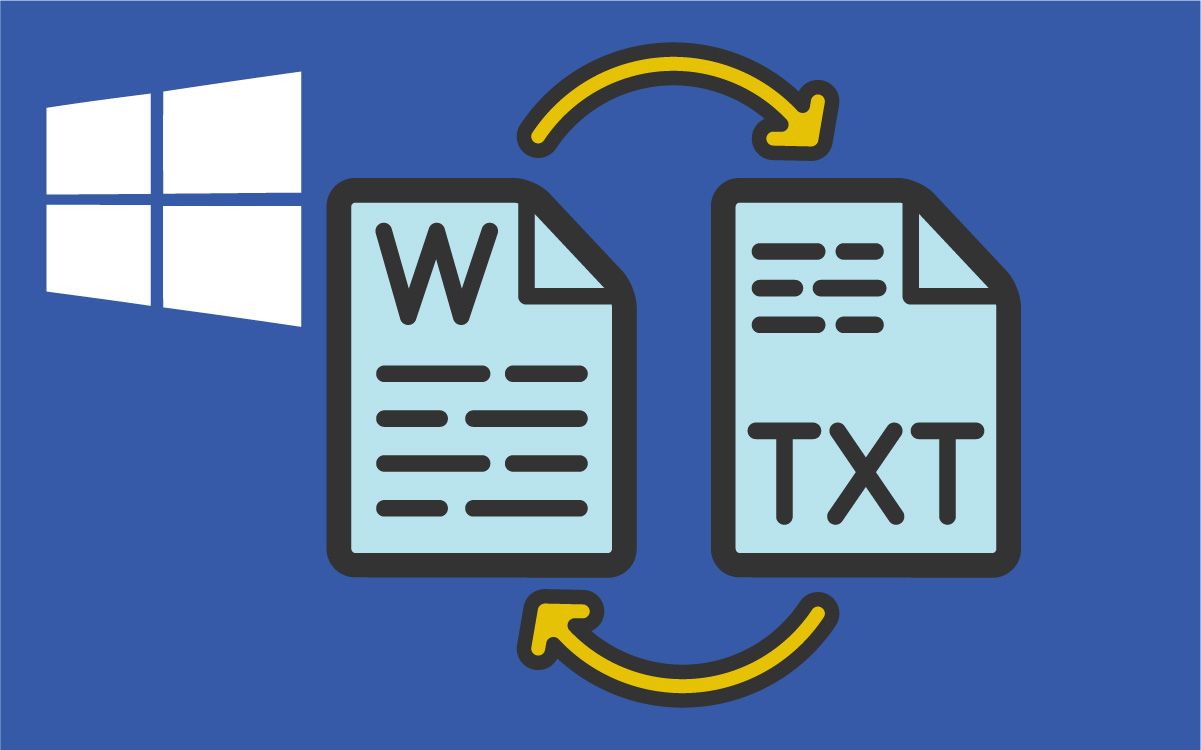
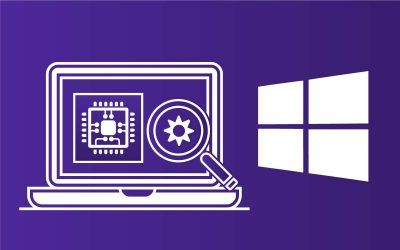
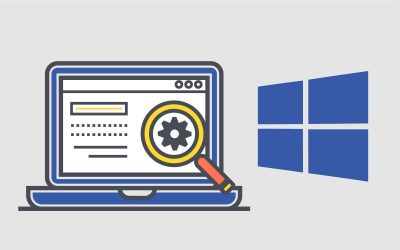
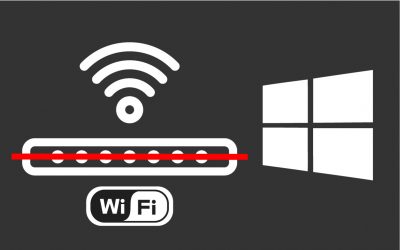


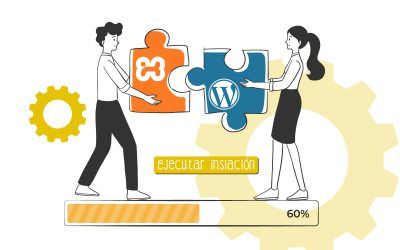
0 comentarios